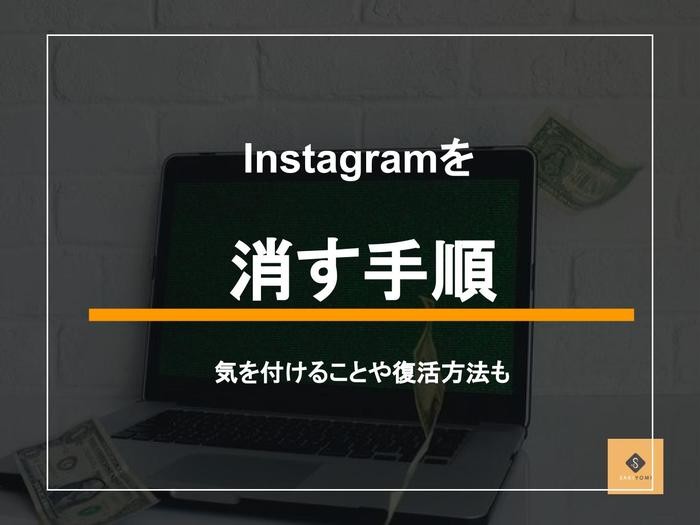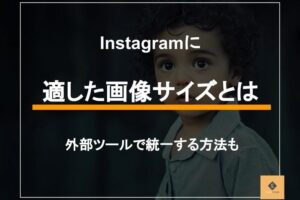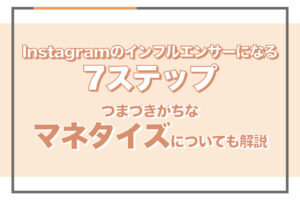Instagramのアカウントを作ったけれど、使っていないから消したいと考えている方もいるのではないでしょうか。また、不用意にアカウントを追加してしまったために、消しておきたいという方もいるでしょう。
アカウントの追加は、InstagramのWebサイトを開いたときや、アプリをインストールして初めて起動した時に、促されるままに値を設定して作成されますが、消す方法は簡単に見つかりません。
本記事では、Instagramのアカウントを消す方法と手順の解説をしています。また、アカウントを消してしまうことの影響を考え、消す前に確認しておくことも紹介しています。
Instagramのアカウントを消したいと考えている方は、本記事を参考に、アカウントを消してしまうことの影響を理解したうえで、アカウント削除を実施しましょう。
SAKIYOMI会員限定の勉強会コンテンツを無料公開中!
初心者でもプロレベルのインスタ運用が身に付く、月額1万円のSAKIYOMI会員サービス。有料会員のみ参加ができる勉強会のコンテンツや、プロのコンサル内容を公開しています!
今日から取り入れられるインスタ運用のノウハウを、ぜひチェックしてみてください!
プロの運用ノウハウを見る
Instagramのアカウント削除とは?
Instagramのアカウント削除とは、アカウントを完全に消去することです。
アカウントを削除することで、削除されるデータは以下の通りです。
- プロフィール情報
- フォロワー
- フィードやストーリーズ、リールなどの投稿
- コメントやいいね
アカウント削除ではなく、一時的に他のユーザーから非表示にしたいときは、後ほどご紹介する「一時的に利用停止」という方法があります。アカウントを削除することで後悔してしまう可能性が少しでもあれば、「一時的に利用停止」を選択することがおすすめです。
Instagramのアカウントを消したい主な理由

Instagramのアカウントを消してしまうということは、今までの投稿や、フォロワーからの評価なども含めて、すべて「なかったこと」にしてしまうことです。
Instagramに蓄積した情報をすべて消してしまう理由は人それぞれですが、Instagramでつながった人間関係を清算する時にもアカウント削除が使われます。単に、不要になったアカウントを整理する目的で削除することもあるでしょう。
削除と一時停止の違い
Instagramのアカウント削除には、アカウントが非表示になるもののシステム内には残される「一時停止」と、同じユーザ名は使えなくなり、データもすべて消してしまう「削除」があります。
一時停止の場合は、ログインすればいつでもアカウント・データとも復活させられます。アカウント削除の場合は、削除したアカウントもデータも消えてしまいますが、申請から30日以内であれば復旧可能です。
Instagramアカウントの削除後、他のユーザーにはどのように表示されるか
Instagramのアカウントを削除すると、他のユーザーには以下の3つの影響があります。
- 投稿やシェアした内容が全て削除され、表示されなくなる
- アカウント検索しても見つからなくなる
- 他のユーザーの投稿に付けた「いいね」やコメントが消える
アカウント削除により、フォローやフォロワー、投稿が一度に消えます。必要があればトラブルを避けるために、親しい相手には事前に削除予定を知らせておくのが良いでしょう。
また、削除後であっても自分が送ったDMは相手のアカウントに残り、消えません。もしDMを一緒に削除したい場合は、送信取り消し機能を使って個別に削除する必要があります。
Instagramのアカウントを削除する手順3つ
ここでは、Instagramのアカウントを削除する手順を紹介します。Instagramのアカウントを消すメニューはアプリ内に見つかりませんが、手順として難しいものではありません。
すぐには実行せず、以下を参照して手順を把握しておきましょう。
- 削除専用ページにログインをする
- 退会する理由を選択する
- 削除ボタンを押す
1:削除専用ページにログインをする
ブラウザを使って、アカウント削除専用ページに接続しましょう。アカウント削除の専用ページでは、Instagramへのログインが促されます。
削除したいアカウントを使って、削除専用ページにログインしましょう。ログインではパスワードが必要です。パスワードがわからなくなっている場合は、事前にパスワードの再設定手続きをしておきましょう。
2:退会する理由を選択する
ブラウザの設定によっては、削除専用ページを表示した時にログイン済みの場合もあります。表示されているWebページに「アカウントを削除」と表示されているか確認して進めてください。
「アカウントを削除」ページでは、退会理由を選択するリストボックスが表示されています。リストのなかから、アカウントを削除したい理由を選択してください。
3:削除ボタンを押す
退会理由を選択したら、退会理由を選択するリストボックスの下にある「パスワードを再入力してください」テキストボックスに、再度Instagramログイン時のパスワードを入力します。
パスワードの入力後、画面下方にある「(アカウント名)を削除」をタップ、もしくはクリックします。削除確認のメッセージが表示されたら「OK」を選んでアカウント削除の手続きを完了します。
削除手続きが完了しても、30日以内に再度ログインすると削除処理はキャンセルされ、アカウントが復活します。
アカウントの削除方法については下記記事にて詳しく解説しておりますのでぜひご覧くださいませ。
▼参考記事:インスタのアカウントを削除する方法とは?バックアップ方法も!
自分のアカウント以外の情報を消す方法3つ
アカウントごとすべて削除したつもりでも、消えずに残っている情報もあります。ここでは、アカウントを消しても残ってしまう情報とそれを消す方法を3つに分けて解説します。
- DMのやり取りを消したい時
- サブアカウントを消したい時
- 他人のアカウント消したい時
1:DMのやり取りを消したい時
Instagramを通じて他の利用者とDMのやり取りをしていた場合、アカウントを削除しても相手の環境にはDMのやり取りが残ってしまいます。DMの一括削除機能はないため、1件ずつ削除していかなければなりません。
DMの削除は自分のアカウントを消してしまってからではできない操作のため、アカウント削除前に実行しておく必要があります。DMを1通ずつ長押しして「送信を取り消す」を選んで削除しましょう。
2:サブアカウントを消したい時
メインアカウントに紐づけて作成したサブアカウントを削除したい時も、メインアカウントと同じ手順で削除できます。
削除専用ページから消したいサブアカウントでログインし、退会理由を選択して削除します。サブアカウントの削除も30日間の猶予期間があるため、この期間内に再度ログインすると削除処理はキャンセルされます。
サブアカウントの削除方法に関しては、下記にて詳しく解説しておりますのでぜひご覧ください。
▼参考記事:インスタグラムのサブアカウントとは?削除方法や注意点もあわせて紹介
3:他人のアカウントを消したい時
他人の投稿を不適切だと感じたり、悪質なコメントをされたりした時、その人のアカウントを消せないものかと考える人もいるでしょう。しかし、当然ながら自分以外のアカウントを消すことはできません。
他人のアカウントを消したいと思った理由が正当なものならば、Instagram公式に報告すれば消してもらえる可能性があります。報告理由が認められれば、アカウントが削除されることもあります。
自分のアカウントを削除する際に気を付けること7つ
アカウントを消す時は確実に消したいアカウントを消すこと、消した後にできないことは事前に対処しておくことなど、注意しておくことがあります。
ここでは、自分のアカウントを消す際に気をつけることを7つ紹介します。アカウントを消してしまってからやり残したことに気づいても遅いため、事前にしっかり確認しておきましょう。
- 消す前に必要な画像を保存しておく
- DMのやり取りを見えないようにする
- サブアカウントを削除しない
- 他のアカウントを削除しない
- アプリのログアウトやアンインストールをしない
- 削除猶予期間中の30日間以内にログインをしない
- 一時停止にしない
1:消す前に必要な画像を保存しておく
アカウントを消してしまうと、そのアカウントで投稿した写真はInstagramからすべて消えてしまいます。Instagramに投稿してある写真を手元に保存していない場合は、必要な写真をあらためて保存しなおしておく必要があります。
Instagramには一括でバックアップを取れる機能がないため、必要な写真はスクリーンショットで撮るか、サードパーティのサービスやアプリを利用して保存することになります。
2:DMのやり取りを見えないようにする
Instagramのアカウントを消して自分の痕跡を消したいのなら、DMが相手の手元に残らないようアカウント削除前に消しておきましょう。前述したように削除するアカウントでログインして、1通ごとに「送信を取り消す」をタップして消しておきます。
3:サブアカウントを削除しない
Instagramに複数アカウントを持っている場合、各アカウントに類似名を用いていることも多く、消そうと思ったアカウントではないサブアカウントを消してしまう可能性もあります。
アカウントを消す時は、消そうとしているアカウントの名称をよく確認してください。アカウントを消したつもりになっていたら、サブアカウントを消しただけで、メインのアカウントは残っていた、ということになりかねません。
4:他のアカウントを削除しない
Instagramは、複数のメールアドレスがあれば複数のメインアカウントを持つことも可能です。複数のメインアカウントを持っている場合も、消したいアカウントを十分確認して退会操作に取りかかりましょう。
アカウントを間違えて退会してしまうと、削除したかったアカウントが残ってしまうだけでなく、削除予定ではなかった投稿ごと別のアカウントが消えてしまいます。
5:アプリのログアウトやアンインストールをしない
Instagramのアプリからログアウトすれば情報がすべて消えると勘違いしている人も見受けられます。同様に、アプリをアンインストールすれば、Instagramとのつながりが切れると思い込んでいる人も見受けられます。
Instagramからログアウトしたり、Instagramアプリをアンインストールしたりしても、Instagramに投稿やプロフィールなどの情報は保存されているので注意しましょう。
6:削除猶予期間中の30日間以内にログインをしない
Instagramの退会処理には30日間の猶予期間が設けられています。削除猶予期間は、申請すればアカウントを復旧できるという期間ではなく、再度ログインするとアカウントが復活するという期間です。
退会処理を行ったアカウントで、再度Instagramにログインすると、自動的にアカウントが復旧し、退会処理は「なかったこと」になるので注意しましょう。
7:一時停止にしない
Instagramアカウントにはアカウントを非表示にする一時停止の機能があります。一時停止のアカウントは別アカウントから検索されず、プロフィール表示もされないため、削除したと思い込んでしまう可能性があります。
一時停止の場合は、アカウント削除したはずの日から30日を経過してもログインできます。削除猶予期間を過ぎてもログインできる場合は、あらためて退会処理をしましょう。
Instagramの一時停止をする方法5つ
Instagramのアカウントに情報を残しておきたいけれど、他人から検索されたり、プロフィール参照されたりすることを避けたいという時は、アカウントの一時停止が便利です。
一時停止のアカウントは、アカウントとして存在したまま、他人に対して非表示のアカウントになります。ここからは、Instagramのアカウントを一時停止状態にする手順を紹介します。
- プラウザでプロフィール画面を開く
- プロフィール編集を押す
- アカウントを一時的に停止するボタンを押す
- アカウントを停止する理由を選択する
- アカウント一時的な停止ボタンを押す
1:ブラウザでプロフィール画面を開く
Instagramのアカウントを一時停止にする場合も、アプリからでは実行できません。パソコンまたはスマホでブラウザを起動し、一時停止したいアカウントでInstagramにログインしましょう。
2:プロフィール編集を押す
プロフィール画面で「プロフィールを編集」をクリック、もしくはタップしてください。「プロフィールを編集」は、アカウントのアイコンの右側、アカウント名の下に表示されています。クリックもしくはタップするとプロフィールを編集画面に遷移します。
3:アカウントを一時的に停止するボタンを押す
「プロフィールを編集する」画面の下方の「アカウントを一時的に停止する」ボタンをクリックもしくはタップしてください。アカウントを一時的に停止する理由を選択する画面に遷移します。
4:アカウントを停止する理由を選択する
「アカウントの利用を一時的に停止」画面では、停止する理由をリストボックスから選択します。理由選択後は、同じ画面にある「パスワードを再入力してください」のテキストボックスに、一時停止するアカウントのパスワードを入力します。
5:アカウントの一時的な停止ボタンを押す
パスワード再入力後は「アカウントの一時的な停止」ボタンをクリックもしくはタップします。ここまでの操作が完了すれば、他のアカウントからは閲覧できない状態になります。
一時停止しているアカウントとは別のアカウントを持っている場合は、別アカウントでログインして、アカウントの検索をして確認してみましょう。
Instagramの一時停止から復活する方法
Instagramのアカウント一時停止を解除したい時は、一時停止中のアカウントを使ってInstagramにログインすれば、公開状態に戻ります。一時停止から復活させるためのログインは、アプリでも可能です。
アカウントの一時停止を行った直後は、アカウントの復活ができないため注意が必要です。一時停止をした時から数時間後に復旧可能になるとされており、復旧できなかった場合は、翌日試してみることをおすすめします。
Instagramを消す方法を知っておこう
完全にアカウントを削除する方法の他に一時停止という措置もあります。どちらが適しているのか、よく考えてから実行しましょう。
アカウントの削除はアプリに用意されておらず、いざ消したいという時に迷ってしまうこともあります。アカウントを消さなければいけない時に迷わないよう、この記事を参考にアカウントを消す方法を把握しておきましょう。
他のInstagramの機能に関しては下記にて解説しております。インスタグラム運用する方は抑えておきたい機能をご紹介しておりますのでぜひご覧ください。
▼参考記事:Instagramの基本的な機能を徹底解説!発信方法を覚えて、運用に活かそう!